กล้าหาญ เป็นเบราว์เซอร์ที่เน้นความเป็นส่วนตัวและกลายเป็นตัวเลือกแรกสำหรับผู้ใช้จำนวนมาก ในบทความต่อไปนี้เราจะสอนคุณ 10 ทริค ให้คุณใช้งานได้อย่างมืออาชีพ และรับประโยชน์สูงสุดจากมัน
หากคุณเป็นผู้ใช้ที่เพิ่งเริ่มใช้ Brave บทความนี้จะช่วยคุณได้มาก เนื่องจากคุณจะสามารถเรียนรู้เคล็ดลับที่ดีที่สุดเพื่อให้คุณสามารถใช้งานได้ง่ายหรือรวดเร็วยิ่งขึ้น และมีเบราว์เซอร์นี้เป็น ที่ชื่นชอบ Brave เป็นเบราว์เซอร์ที่ยอดเยี่ยมที่ปกป้องคุณบนอินเทอร์เน็ตได้อย่างสมบูรณ์
ดาวน์โหลดการอัปเดต Google Chrome ล่าสุด
ดังที่เราได้กล่าวไปแล้วหลายครั้งว่า Brave เป็นเบราว์เซอร์ที่เน้นความเป็นส่วนตัว , เบราว์เซอร์นี้ยังมีกระเป๋าเงิน cryptocurrency ของตัวเอง BAT ซึ่งคุณสามารถรับได้โดยใช้เบราว์เซอร์เอง ต่อไป เราจะแสดงเคล็ดลับที่ดีที่สุดให้คุณดู
สารบัญ
เปลี่ยนเครื่องมือค้นหาเริ่มต้น
Brave เช่นเดียวกับเบราว์เซอร์อื่นๆ ช่วยให้เราใช้เครื่องมือค้นหาต่างๆ ได้ . แม้ว่า Brave จะมีเสิร์ชเอ็นจิ้นของตัวเอง แต่คุณสามารถเลือกระหว่าง Google, DuckDuckGo, Qwant, Bing, StartPage หรือ Ecosia หากต้องการเปลี่ยนให้ทำตามขั้นตอนเหล่านี้:
- เปิดการตั้งค่าเบราว์เซอร์โดยคลิกที่สามบรรทัดที่อยู่ด้านบนขวา
- ตอนนี้คลิกที่ “ตั้งค่า” .
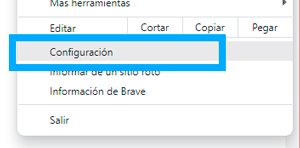
- ในเมนูด้านข้างคุณจะต้องคลิกที่ "ค้นหา" .
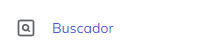
- สุดท้าย เลือกเครื่องมือค้นหาที่คุณชื่นชอบ
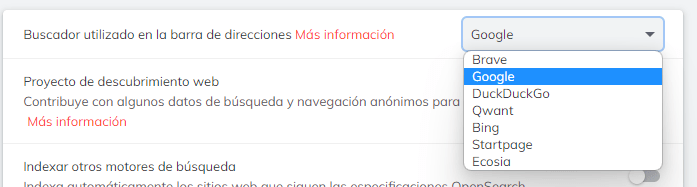
เลือกปุ่มที่คุณต้องการดู
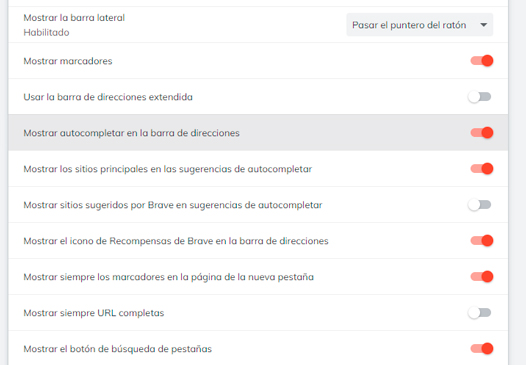
Brave ปรับแต่งได้มากและ คุณจะสามารถเลือกปุ่มที่ต้องการดูในแถบเครื่องมือได้ หรือในแถบด้านข้าง คุณจะสามารถเห็นปุ่มสำหรับเพิ่มบุ๊กมาร์ก ดูปุ่มเพื่อไปยังหน้าหลัก และคุณยังสามารถเปิดใช้งานแถบเครื่องมือด้านข้างได้อีกด้วย
ในการตั้งค่าเบราว์เซอร์ คุณจะต้อง เลือกส่วน "ลักษณะที่ปรากฏ" และเริ่มเปิดใช้งานหรือปิดใช้งานปุ่มเพื่อดูองค์ประกอบทั้งหมดที่คุณต้องการแสดงในแถบเบราว์เซอร์ของคุณ ในแท็บนี้ คุณยังสามารถเปลี่ยนธีมของ Brave ได้ด้วย โดยค่าเริ่มต้นจะเหมือนกับระบบ
บล็อกตัวติดตามทุกประเภท
Brave ให้ความสำคัญกับความเป็นส่วนตัวและความปลอดภัยบนเว็บ เป็นส่วนที่สำคัญที่สุดของเบราว์เซอร์นี้ และก็คือเราสามารถบล็อกองค์ประกอบต่างๆ ได้ เช่น คุกกี้ โฆษณา ตัวติดตาม หรือสคริปต์ ในการดำเนินการนี้ คุณจะต้องเข้าถึงการกำหนดค่า Brave และทำตามขั้นตอนเหล่านี้:
- เมื่ออยู่ภายในการกำหนดค่าให้คลิกที่ “โล่ผู้กล้า” .
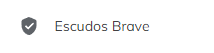
- คุณสามารถเลือกทุกสิ่งที่คุณต้องการบล็อก และประเภทของบล็อค ในกรณีของโฆษณา คุณสามารถมีตัวบล็อกมาตรฐานได้ แต่คุณจะมีตัวเลือกที่จะทำให้ก้าวร้าวมากขึ้น
ขจัดการอุดตันบนเว็บไซต์
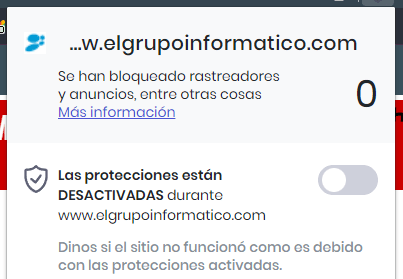
หากเราบอกคุณก่อนหน้านี้ว่าคุณสามารถบล็อกโฆษณาและติดตามการเข้าชมจากเว็บไซต์ได้ทั้งหมด คุณ ยังสามารถทำสิ่งที่ตรงกันข้ามและปิดการใช้งานได้ . ในกรณีที่โฆษณาหรือโฆษณาบนเว็บไซต์ไม่รุกราน คุณสามารถเปิดใช้งานได้บนเว็บไซต์เดียว
ในการดำเนินการดังกล่าว คุณจะต้องคลิกไอคอน Brave ที่ด้านบนสุดซึ่งอยู่ในแถบที่อยู่ เมื่อถึงที่นั่น คุณสามารถปิดใช้งานตัวบล็อกได้ และคุณจะเห็นเว็บพร้อมโฆษณาและคุกกี้
หารายได้ด้วยโฆษณา
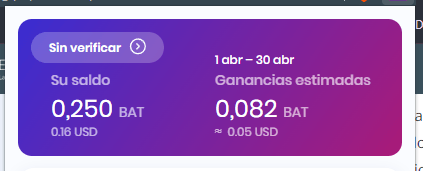
นี่ไม่ใช่ครั้งแรกที่คุณจะเห็นสิ่งนี้ เพราะเราได้พูดคุยเกี่ยวกับหัวข้อเดียวกันนี้แล้ว Brave เป็นเบราว์เซอร์ที่คุณสามารถรับ cryptocurrencies ซึ่งจะถูกแปลงเป็นเงินจริง Brave มีสกุลเงินดิจิทัลของตัวเอง the ค้างคาว .
BAT จะถูกสร้างขึ้นโดยอัตโนมัติและฟรีเพียงแค่ใช้เบราว์เซอร์ ยิ่งคุณอนุญาตโฆษณามากเท่าใด คุณก็จะได้รับ BAT มากขึ้นเท่านั้น อย่าคาดหวังว่าจะเป็นเศรษฐีด้วยเบราว์เซอร์นี้ แต่เป็นวิธีที่ดีในการเข้าสู่โลกของ blockchain อย่างเงียบๆ และไม่เสี่ยงเลย
หากต้องการดู BAT และกระเป๋าเงินของคุณ คุณจะมีไอคอนในแถบที่อยู่ พร้อมด้วยสัญลักษณ์ BAT คุณสามารถคลิกเพื่อดูหรือคลิกโดยตรงที่ไอคอนกระเป๋าเงินที่คุณมีที่ส่วนบนขวาของเบราว์เซอร์
ติดตั้งส่วนขยาย Chrome
Brave มีพื้นฐานมาจาก Chromium ดังนั้นจึงสนับสนุนส่วนขยายจาก Chrome เว็บสโตร์ คุณจึงสามารถติดตั้งส่วนขยายได้มากเท่าที่คุณต้องการ แม้ว่าส่วนขยายจะจบลงด้วยการลากบน RAM ของเราบนคอมพิวเตอร์ที่ช้า
Brave มีการจัดการอัตโนมัติสำหรับสิ่งนี้ ในการติดตั้งส่วนขยาย คุณเพียงแค่ทำตามขั้นตอนง่าย ๆ เหล่านี้:
- เปิด Chrome เว็บสโตร์
เว็บไซต์: Chrome เว็บสโตร์
- ถัดไป ค้นหาส่วนขยายที่คุณต้องการแล้วคลิก “ เพิ่มลงใน Chrome” ปุ่ม
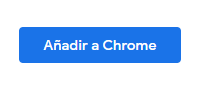
- หน้าต่างจะปรากฏขึ้นเพื่อแจ้งให้คุณทราบถึงข้อมูลที่จำเป็นในการเพิ่มส่วนขยายดังกล่าว ให้คลิกที่ “ เพิ่มส่วนขยาย” อีกครั้ง
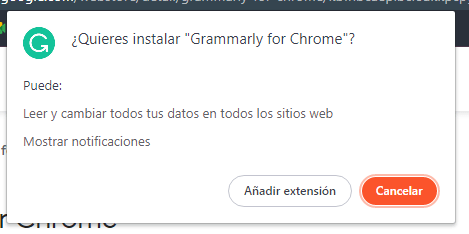
- ตอนนี้คุณสามารถ เพลิดเพลินไปกับส่วนขยายนั้นราวกับว่ามันเป็นของพื้นเมือง กับ Chrome แต่ในเบราว์เซอร์ Brave ของคุณ
เรียกดูแบบส่วนตัวอย่างแท้จริง

Brave เป็นเบราว์เซอร์ที่ปลอดภัยและเน้นความเป็นส่วนตัว ดังที่เราได้กล่าวไปแล้ว Brave มีแท็บโหมดส่วนตัวที่จะไม่ติดตามสิ่งที่คุณค้นหา แต่ คุณยังสามารถเปิดใช้งานแท็บด้วย Tor
จะซ่อนที่อยู่ IP ของคุณด้วย ทำให้ผู้ให้บริการอินเทอร์เน็ตของคุณมองเห็นสิ่งที่คุณค้นหาได้ยากขึ้นมาก แต่อย่าลืมว่าเป็นไปไม่ได้ แน่นอน คุณจะไม่เปิดเผยตัวตนบนเว็บไซต์ที่คุณเยี่ยมชม
ซิงค์ทุกอย่าง
ถ้าคุณชอบ Brave และต้องการเพิ่มฟีเจอร์ให้มากกว่านี้ คุณควรลองมัน การซิงโครไนซ์ที่ทรงพลังกับอุปกรณ์อื่น . Brave สามารถติดตั้งได้บนมือถือและแท็บเล็ต คุณจึงสามารถทำต่อจากจุดที่ค้างไว้บนคอมพิวเตอร์บนมือถือได้
ในการซิงโครไนซ์คอมพิวเตอร์ของคุณกับอุปกรณ์อื่น คุณจะต้องเข้าถึงการตั้งค่า Brave จากคอมพิวเตอร์ของคุณ และทำตามขั้นตอนเหล่านี้:
- คลิกที่ “เบรฟ ซิงค์” .
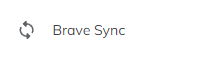
- คลิกที่ “ เพิ่มอุปกรณ์” คุณสามารถเลือกระหว่างมือถือหรือคอมพิวเตอร์ ในกรณีนี้ คุณจะเลือกมือถือ

- จากมือถือของคุณ คุณจะต้องทำตามขั้นตอนเดียวกัน แต่ในกรณีนี้ คุณจะต้องอ่านรหัส QR เพื่อให้ Brave บนอุปกรณ์ซิงโครไนซ์เนื้อหาทั้งหมดที่คุณมีในเบราว์เซอร์
การค้นหาใหม่ของคุณในแท็บอื่น
Brave มีแถบการค้นหายอดนิยม เนื่องจากแถบที่อยู่ยังช่วยให้เรา เมื่อเราต้องการค้นหาบางสิ่ง เราเพียงแค่เขียนในแถบนั้นแล้วเริ่มการค้นหา ปัญหาเดียวคือคุณจะสูญเสียแท็บปัจจุบัน แต่ไม่ใช่ด้วยเคล็ดลับนี้
- พิมพ์สิ่งที่คุณต้องการในแถบค้นหาด้านบน
- ตอนนี้แทนที่จะกดปุ่ม "Enter" คุณจะต้องกดปุ่ม "Alt" + “ Enter” ในเวลาเดียวกัน ด้วยวิธีนี้ แท็บใหม่จะเปิดขึ้นพร้อมกับการค้นหา และคุณจะเก็บแท็บก่อนหน้าไว้
สร้างโปรไฟล์ที่แตกต่างกัน
ถ้าคุณเป็น หลายคนใช้ทีมเดียวกัน หรือคุณต้องการมีสองเบราว์เซอร์ที่แตกต่างกัน แต่ทั้งสองเป็น Brave คุณสามารถทำได้ด้วย โปรไฟล์ . โปรไฟล์ช่วยให้เรามีข้อมูลที่แตกต่างกันในแต่ละโปรไฟล์ เช่น บุ๊กมาร์ก รหัสผ่าน หรือที่อยู่ และอื่นๆ
ในการสร้างโปรไฟล์ให้ทำตามขั้นตอนเหล่านี้:
- กดปุ่มเมนู Brave ที่ด้านบนขวา
- ตอนนี้คลิกที่ “สร้างโปรไฟล์ใหม่” และทำตามขั้นตอนที่ปรากฏ
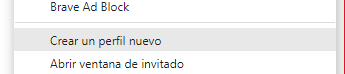
- เมื่อสร้างแล้ว ไอคอนที่คุณเลือกในโลโก้ Brave จะปรากฏในแถบหลักเพื่อระบุโปรไฟล์ที่ใช้งานอยู่
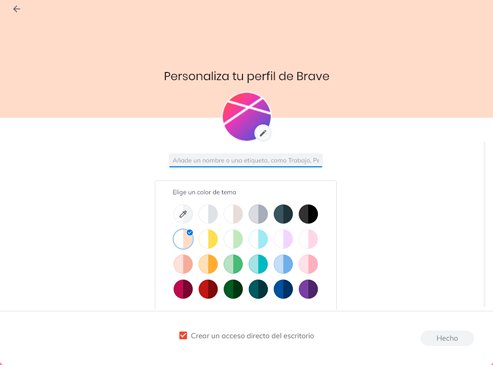
- คุณสามารถเปลี่ยนโปรไฟล์ได้ทุกเมื่อที่ต้องการจากแถบงาน โดยคลิกที่ไอคอนของโปรไฟล์ที่ใช้งานอยู่
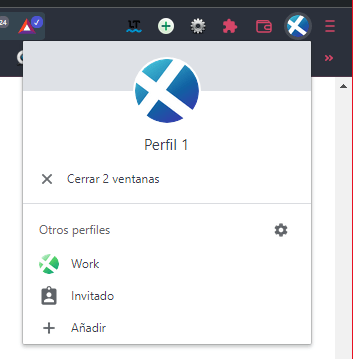
เหล่านี้เป็น 10 เคล็ดลับที่ดีที่สุดของเบราว์เซอร์ Brave ที่คุณควรรู้ กับพวกเขา คุณจะสามารถใช้ประโยชน์จากมันได้มากขึ้น และด้วยเหตุนี้จึงเปลี่ยนเบราว์เซอร์เริ่มต้นของคุณ เพราะว่ามันคุ้มค่าที่จะลองใช้เบราว์เซอร์อื่นที่ไม่ใช่ Chrome หรือ Firefox มากกว่าหนึ่งครั้ง มีทางเลือกมากมายที่มีอยู่
